Η μετατροπή των μονάδων μέτρησης είναι ένα απαραίτητο κακό για πολλούς ανθρώπους σε μια μεγάλη ποικιλία πεδίων. Ευτυχώς, αν θέλετε να μετατρέψετε τα χιλιοστά σε ίντσες στο Excel 2013 τότε έχετε έναν τρόπο να το κάνετε στην εφαρμογή με τη χρήση μιας φόρμουλας που θα συζητήσουμε παρακάτω.
Η εκμάθηση πώς να μετατρέψετε από MM σε ίντσες στο Excel 2013 είναι μια εύχρηστη ικανότητα να έχετε εάν η εργασία ή το σχολείο σας συνήθως σας βάζει σε καταστάσεις όπου έχετε υπολογιστικά φύλλα που περιέχουν μετρήσεις που βρίσκονται σε λανθασμένες μονάδες. Ο τύπος μετατροπής του Excel μπορεί να επιλύσει γρήγορα αυτό το πρόβλημα, επιτρέποντάς σας να αποκτήσετε τα δεδομένα σας σε πιο χρήσιμες μονάδες.
Ο τύπος Convert έχει επίσης το πρόσθετο πλεονέκτημα της διατήρησης των αρχικών σας δεδομένων άθικτα, σε περίπτωση που χρειάζεστε τις μετρήσεις στην αρχική τους μορφή αργότερα. Αλλά μπορείτε να επιλέξετε να αποκρύψετε τις σειρές ή τις στήλες σας με τα αρχικά δεδομένα εάν νομίζετε ότι θα μπορούσε να δημιουργήσει σύγχυση. Η απόκρυψη είναι προτιμότερη από τη διαγραφή σε αυτή την κατάσταση, καθώς θα εξακολουθεί να αφήνει τα δεδομένα άθικτα για τον τύπο.
- Ανοίξτε το υπολογιστικό φύλλο σας.
- Κάντε κλικ μέσα στο κελί όπου θέλετε να εμφανίσετε ίντσες.
- Πληκτρολογήστε τον τύπο= Convert (xx, "mm", "in")αλλά αντικαταστήστε το "xx" με το κύτταρο που περιέχει την τιμή του χιλιοστού.
- ΤύποςΕισάγωγια να εκτελέσετε τη μετατροπή.
Το άρθρο μας συνεχίζεται παρακάτω με πρόσθετες πληροφορίες σχετικά με τον τρόπο μετατροπής του MM στο Excel, συμπεριλαμβανομένων των εικόνων αυτών των βημάτων.
Μάθετε πώς να μεταβείτε από περιθώρια 1 ίντσας σε CM σε λέξη κάνοντας μια αλλαγή στις ρυθμίσεις της εφαρμογής.
Μετατροπή χιλιοστών σε ίντσες στο Excel 2013 (Οδηγός με εικόνες)
Αυτό το άρθρο θα σας δείξει πώς να λαμβάνετε δεδομένα που αποθηκεύονται στο υπολογιστικό φύλλο σας ως χιλιοστά και να τα μετατρέψετε σε ίντσες. Θα επωφεληθεί από τον τύπο μετατροπής στο Excel 2013, το οποίο είναι κάτι που έχει τη δυνατότητα να μετατρέψει από πολλές διαφορετικές μονάδες μέτρησης. ΜπορείτεΜάθετε περισσότερα σχετικά με τη φόρμουλα μετατροπής εδώ.
Βήμα 1: Ανοίξτε το υπολογιστικό φύλλο που περιέχει τις μονάδες MM που θέλετε να μετατρέψετε.
Βήμα 2: Κάντε κλικ μέσα στο κελί όπου θέλετε να εμφανίσετε την τιμή που μετατρέπεται.
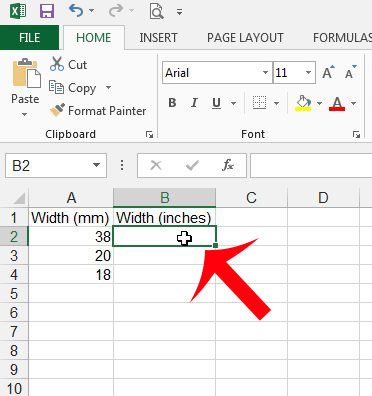
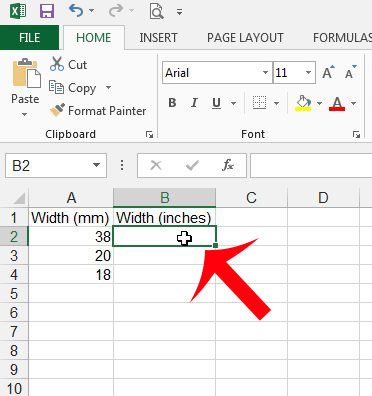
Βήμα 3: Πληκτρολογήστε= Convert (xx, "mm", "in")στο κελί.Xxείναι η θέση της τιμής MM που θέλετε να μετατρέψετε.
Στο παρακάτω παράδειγμα, το κελί που θέλω να μετατρέψω είναι το Cell A2, οπότε η φόρμουλα μου θα ήταν= Convert (A2, "mm", "in")


Στη συνέχεια, μπορείτε να εφαρμόσετε τον τύπο σας σε άλλα κύτταρα στη στήλη κάνοντας κλικ στη λαβή στην κάτω δεξιά γωνία του κυττάρου και στη συνέχεια να την απομακρύνετε. Το Excel θα συμπληρώνει αυτόματα τα επιλεγμένα κύτταρα με τον τύπο και θα ενημερώσει το κύτταρο προορισμού σε σχέση με τον αρχικό τύπο. Έτσι, για παράδειγμα, ο τύπος στο κύτταρο B3 θα ρυθμιστεί σε= Convert (A3, "mm", "in")
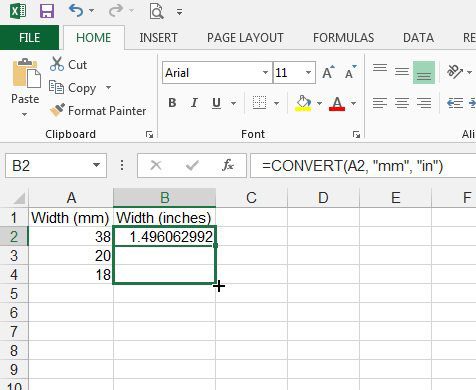
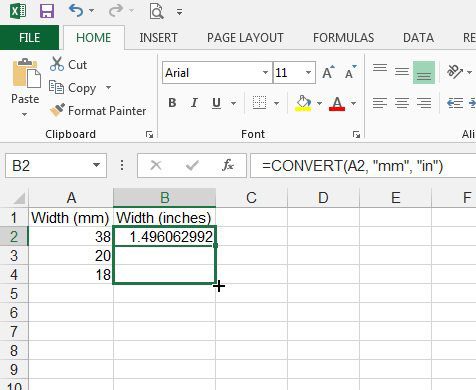
Τώρα που ξέρετε πώς να χρησιμοποιήσετε τον μετατροπέα Millimeter Inch στο Microsoft Excel, θα μπορείτε να εκτελέσετε τον υπολογισμό των ιντσών σε MM ακριβώς στα κύτταρα όπου θέλετε να εμφανίσετε αυτές τις πληροφορίες.
Μάθετε περισσότερα:Πώς να μετατρέψετε τα ψηφία σε πόδια και ίντσες στο Excel: Ένας οδηγός βήμα προς βήμα
Μπορεί να παρατηρήσετε, όπως στο παραπάνω screenshot μου, ότι βλέπετε πολλές τιμές δεκαδικών τόπων.
Μπορείτε να τροποποιήσετε τον αριθμό των εμφανιζόμενων δεκαδικών θέσεων κάνοντας δεξί κλικ σε ένα κελί, επιλέγονταςΣχηματισμός κυττάρων, στη συνέχεια κάνοντας κλικΑριθμόςκαι καθορίζοντας τον επιθυμητό αριθμό δεκαδικών τόπων.
Σημειώστε ότι οι τιμές σε ίντσες εμφανίζονται ως τύπος. Εάν αντιγράψετε και επικολλήσετε αυτές τις τιμές σε άλλη τοποθεσία, ενδέχεται να αντιμετωπίσετε ένα ζήτημα. Μπορείτε να το επιλύσετε με την επικόλληση ως τιμή αντί για έναν τύπο. Εάν επιλέξετε το κουμπί Paste στην καρτέλα Home, θα δείτε αυτήν την επιλογή μεταξύ των διαφορετικών ενεργειών πάστα.
Μπορείτε να χρησιμοποιήσετε μια παρόμοια λειτουργία στο Excel εάν θέλετε να μετατρέψετε μια μονάδα προς την αντίθετη κατεύθυνση. Απλά εισαγάγετε τη συνάρτηση όπως περιγράφεται παραπάνω, αλλά αλλάξτε τη μονάδα μέτρησης γύρω. Έτσι, για παράδειγμα, θα μπείτε σε αυτό στο κύτταρο του Excel για να μεταβείτε από χιλιοστά σε ίντσες -= Convert (A3, "In", "MM").
Εάν θέλατε να χρησιμοποιήσετε αυτόν τον τύπο για να κάνετε μετατροπή mm σε ίντσα χωρίς να αναφέρετε ένα κελί, τότε θα μπορούσατε να χρησιμοποιήσετε= Convert (360, "in", "mm"), για παράδειγμα, αν θέλατε να πάτε από 360 mm σε ίντσες. Μια ίντσα σε μετατροπή MM θα λειτουργούσε με τον ίδιο τρόπο, απλά πρέπει να ανταλλάξετε τα μέρη "σε και" mm "αυτού του τύπου.
Αυτό θα λειτουργήσει επίσης σε άλλες εκδόσεις του Excel, όπως το Microsoft Excel για το Office 365.
Υπάρχουν πολλοί άλλοι χρήσιμοι τύποι στο Excel 2013, όπως ο μέσος τύπος. Αυτός είναι ένας γρήγορος τρόπος για να βρείτε τη μέση τιμή μιας ομάδας κυττάρων με ελάχιστη εργασία.
